ค้นหาและแทนที่ข้อความในหลายไฟล์พร้อมกันใน Windows 10
บางครั้งเราจำเป็นต้องค้นหาและแทนที่ข้อความในไฟล์มากกว่าหนึ่งไฟล์ ปัญหาเริ่มต้นเมื่อเราพยายามทำหลังจากเปิดแต่ละไฟล์ แน่นอน คุณต้องใช้เวลาเพียงไม่กี่วินาทีในการค้นหาและแทนที่ข้อความในไฟล์สองหรือสามไฟล์ อย่างไรก็ตาม ลองนึกภาพว่าคุณมีไฟล์ 50 ไฟล์ และคุณจำเป็นต้องค้นหาและแทนที่คำสามคำในแต่ละไฟล์ คุณจัดการกับมันอย่างไร? อย่าตื่นตกใจ. นี่เป็นเครื่องมือฟรีอย่างง่ายสำหรับWindowsและเรียกว่าFind and Replace Tool (Find and Replace Tool)ซอฟต์แวร์แบบพกพานี้สามารถค้นหาและแทนที่ข้อความในไฟล์หลายไฟล์ได้ภายในเวลาไม่นาน
ค้นหา(Find)และแทนที่ข้อความ(Replace Text)ในหลายไฟล์(Multiple Files)
ขั้นแรก ดาวน์โหลดFind and Replace Toolแล้วเปิดขึ้นมา เนื่องจากเป็นซอฟต์แวร์แบบพกพา คุณจึงไม่ต้องติดตั้ง หลังจากเปิดFind and Replace Toolหน้าจอต่อไปนี้จะปรากฏขึ้น
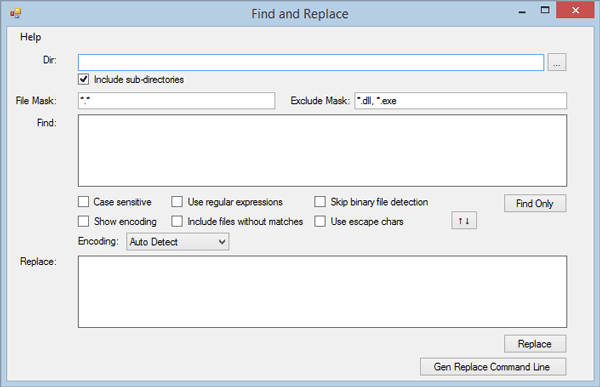
UI ไม่กระจัดกระจาย ดังนั้น คุณจะเข้าใจแต่ละตัวเลือกอย่างรวดเร็ว อย่างไรก็ตาม เพียงทำตามขั้นตอนต่อไปนี้เพื่อค้นหาและแทนที่ข้อความในหลายไฟล์โดยใช้เครื่องมือฟรีนี้
ขั้นแรก คุณต้องเลือกDirectoryที่ซึ่งไฟล์ raw ทั้งหมดถูกจัดตำแหน่งไว้ มันจะแทนที่ข้อความในไฟล์เหล่านั้นซึ่งอยู่ในโฟลเดอร์เดียว
ดังนั้น ในการเลือกไดเร็กทอรี ให้คลิกที่ช่องถัดจากช่องว่างและเลือกไดเร็กทอรี หลังจากนั้น ให้จดนามสกุลไฟล์นั้นๆ
โดยค่าเริ่มต้น จะแสดง*.* * ซึ่งหมายความว่าจะแทนที่ข้อความในไฟล์ทั้งหมด อย่างไรก็ตาม สมมติว่า คุณต้องการค้นหาและแทนที่ข้อความในไฟล์.css ทั้งหมด (.css )โดยป้อน*.css
หากคุณต้องการเพิ่มส่วนขยายหลายรายการ ให้เพิ่มดังนี้:
*.css,*.php,*.txt
ในทางกลับกัน หากคุณต้องการรวมไฟล์ทั้งหมด ยกเว้น.exeและที่คล้ายกัน หากต้องการยกเว้นส่วนขยายเฉพาะ ให้ป้อนข้อมูลต่อไปนี้ในส่วนยกเว้นมาสก์(Exclude Mask )
*.exe
หรือ,
*.exe,*.dll
หลังจากนั้น คุณต้องป้อนข้อความในกล่องค้นหา (Find )คุณสามารถป้อนคำเดียวหรือบรรทัดก็ได้
ในขั้นตอนต่อไป ให้เขียนข้อความที่คุณต้องการแทนที่ หลังจากเสร็จสิ้นทั้งหมด หน้าต่างจะมีลักษณะดังนี้:
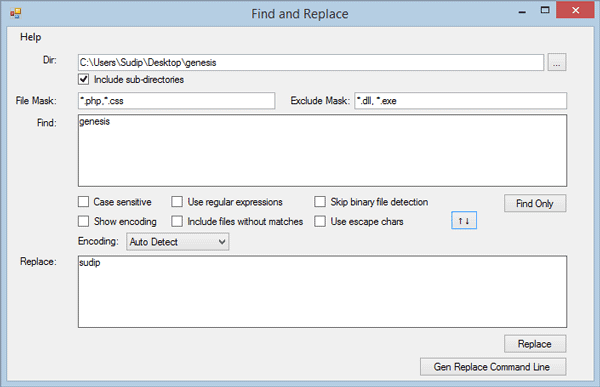
ตอนนี้ คุณมีสองทางเลือก ขั้นแรก(First)คุณสามารถกด ปุ่ม แทนที่(Replace )เพื่อแทนที่ข้อความนั้นทันที ประการที่สอง(Second)คุณสามารถรับคำสั่งที่คุณต้องใช้ผ่านCommand Promptเพื่อให้ได้สิ่งเดียวกัน คุณจะได้รับคำสั่งใน กล่อง Command Useและคำสั่งจะมีลักษณะดังนี้:
"C:\Users\Sudip\Downloads\Programs\fnr.exe" --cl --dir "C:\Users\Sudip\Desktop\genesis" --fileMask "*.php,*.css" --excludeFileMask "*.dll, *.exe" --includeSubDirectories --find "genesis" --replace "sudip"
ที่นี่C:\Users\Sudip\Downloads\Programs\fnr.exe คือ ไดเร็กทอรี Find and Replace ToolและC:\Users\Sudip\Desktop\genesis คือไดเร็กทอรี ซึ่งวางไฟล์ทั้งหมดของฉันไว้
*.php,*.css คือนามสกุลไฟล์ที่รวมอยู่
*.dll, *.exe เป็นนามสกุลไฟล์ที่ยกเว้น
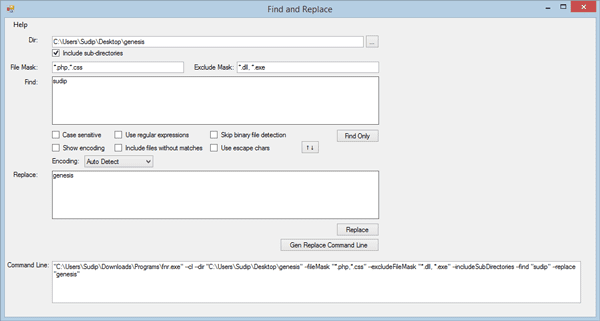
เพียงคัดลอกคำสั่งและวางลงในพรอมต์คำสั่ง(Command Prompt)ของ คุณ หลังจากรันคำสั่ง คุณจะได้รับข้อความดังนี้:
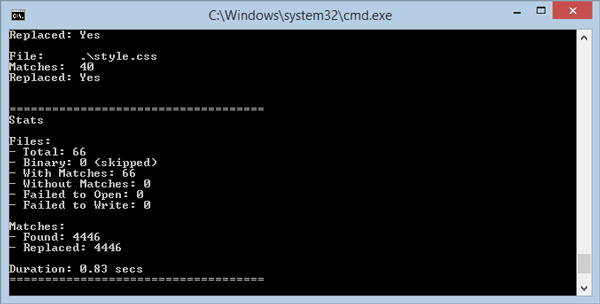
แค่นั้นแหละ!
หากคุณชอบ คุณสามารถดาวน์โหลดได้จากที่นี่(here)(here)
Related posts
วิธีเปลี่ยนชื่อ Multiple Files ใน Bulk บน Windows 10
วิธีการค้นหาและ Replace Text ใน Notepad บน Windows 10
ค้นหาไฟล์เฉพาะใน Windows Explorer ด้วยคำแนะนำการค้นหาเหล่านี้
5 แอพสำหรับค้นหาและลบไฟล์ที่ซ้ำกันใน Windows 10
วิธีการเปิดไฟล์ .aspx บนคอมพิวเตอร์ Windows 10
วิธีแปลงไฟล์. ahk เป็นไฟล์. exe ใน Windows 10
6 Ways ถึง Show Hidden Files and Folders ใน Windows 10
วิธีการเปลี่ยน default File or Folder Drag & Drop behavior ใน Windows 10
Decrypt EFS Encrypted Files and Folders ใน Windows 10
วิธีอ่านไฟล์การถ่ายโอนข้อมูลหน่วยความจำใน Windows 10
ตรวจสอบไฟล์ดิสก์และไฟล์ระบบใน Windows 8/10
วิธีการแปลง DBF เป็น Excel (XLSX or XLS) ใน Windows 10
FileTypesMan: ดู edit file นามสกุลและประเภทใน Windows 10
GPX file คืออะไร? วิธีการเปิดและมุมมองใน GPX file s Windows 10?
วิธีเปิดไฟล์ RAR ใน Windows 10 (2022)
ฟรี File Monitoring software สำหรับ Windows 10
วิธีซ่อมแซมไฟล์ระบบใน Windows 10
วิธีการ Delete Temporary Files ใน Windows 10
สร้างรายการ Files and Folders โดยใช้ FilelistCreator สำหรับ Windows 10
ย้ายไฟล์จากโฟลเดอร์หนึ่งไปเป็นอีกไฟล์หนึ่งใน Windows 10
